USB OPEL ASTRA K 2018.5 Інструкція з експлуатації інформаційно-розважальної системи (in Ukrainian)
[x] Cancel search | Manufacturer: OPEL, Model Year: 2018.5, Model line: ASTRA K, Model: OPEL ASTRA K 2018.5Pages: 209, PDF Size: 3.46 MB
Page 132 of 209
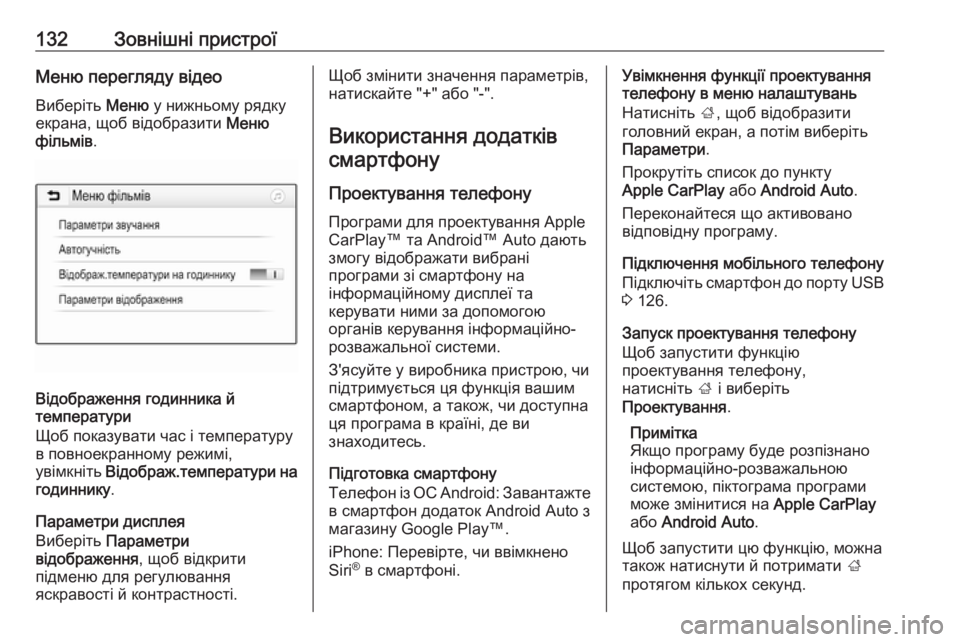
132Зовнішні пристроїМеню перегляду відео
Виберіть Меню у нижньому рядку
екрана, щоб відобразити Меню
фільмів .
Відображення годинника й
температури
Щоб показувати час і температуру в повноекранному режимі,
увімкніть Відображ.температури на
годиннику .
Параметри дисплея
Виберіть Параметри
відображення , щоб відкрити
підменю для регулювання
яскравості й контрастності.
Щоб змінити значення параметрів,
натискайте "+" або "-".
Використання додатків смартфону
Проектування телефону
Програми для проектування Apple
CarPlay™ та Android™ Auto дають
змогу відображати вибрані
програми зі смартфону на
інформаційному дисплеї та
керувати ними за допомогою
органів керування інформаційно-
розважальної системи.
З'ясуйте у виробника пристрою, чи
підтримується ця функція вашим
смартфоном, а також, чи доступна
ця програма в країні, де ви
знаходитесь.
Підготовка смартфону
Телефон із ОС Android: Завантажте
в смартфон додаток Android Auto з
магазину Google Play™.
iPhone: Перевірте, чи ввімкнено
Siri ®
в смартфоні.Увімкнення функції проектування
телефону в меню налаштувань
Натисніть ;, щоб відобразити
головний екран, а потім виберіть Параметри .
Прокрутіть список до пункту
Apple CarPlay або Android Auto .
Переконайтеся що активовано
відповідну програму.
Підключення мобільного телефону
Підключіть смартфон до порту USB
3 126.
Запуск проектування телефону Щоб запустити функцію
проектування телефону,
натисніть ; і виберіть
Проектування .
Примітка
Якщо програму буде розпізнано
інформаційно-розважальною
системою, піктограма програми
може змінитися на Apple CarPlay
або Android Auto .
Щоб запустити цю функцію, можна
також натиснути й потримати ;
протягом кількох секунд.
Page 133 of 209
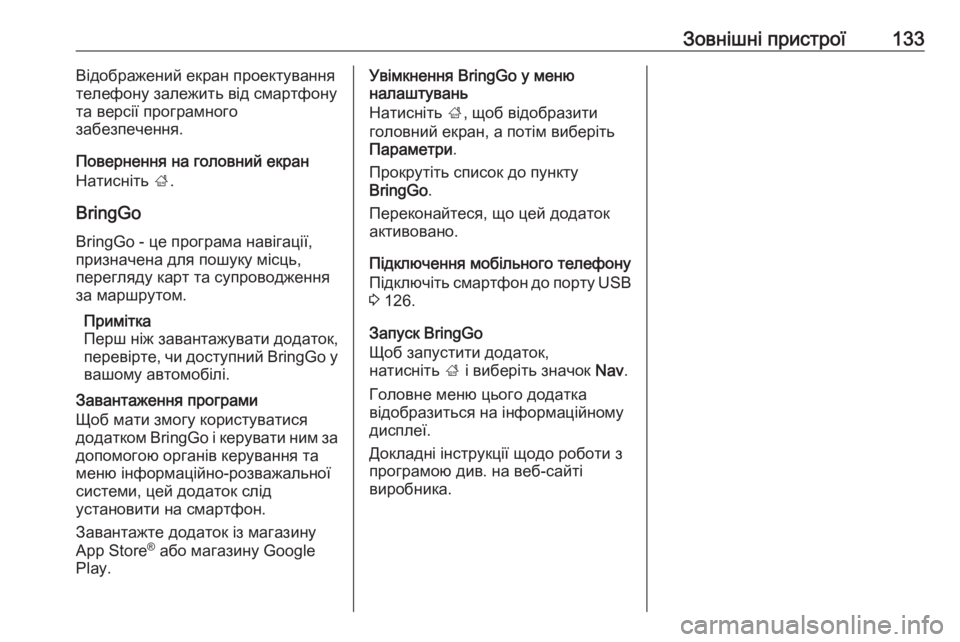
Зовнішні пристрої133Відображений екран проектування
телефону залежить від смартфону
та версії програмного
забезпечення.
Повернення на головний екран Натисніть ;.
BringGo
BringGo - це програма навігації,
призначена для пошуку місць,
перегляду карт та супроводження
за маршрутом.
Примітка
Перш ніж завантажувати додаток,
перевірте, чи доступний BringGo у
вашому автомобілі.
Завантаження програми
Щоб мати змогу користуватися
додатком BringGo і керувати ним за
допомогою органів керування та
меню інформаційно-розважальної
системи, цей додаток слід
установити на смартфон.
Завантажте додаток із магазину
App Store ®
або магазину Google
Play.Увімкнення BringGo у меню
налаштувань
Натисніть ;, щоб відобразити
головний екран, а потім виберіть
Параметри .
Прокрутіть список до пункту
BringGo .
Переконайтеся, що цей додаток активовано.
Підключення мобільного телефону
Підключіть смартфон до порту USB
3 126.
Запуск BringGo
Щоб запустити додаток,
натисніть ; і виберіть значок Nav.
Головне меню цього додатка
відобразиться на інформаційному
дисплеї.
Докладні інструкції щодо роботи з
програмою див. на веб-сайті
виробника.
Page 135 of 209

Навігація135Система також здатна працювати
за умов слабкого сигналу GPS.
Однак за таких умов точність
визначення місця розташування буде нижчою.
Коли буде введено адресу пункту
призначення чи об’єкта
інфраструктури (найближча АЗС,
готель тощо), система прокладе
маршрут від поточного місця
розташування до вибраного пункту
призначення.
Ведення за маршрутом
забезпечується голосовими
підказками синтезатора мовлення
та стрілкою, а також за допомогою
кольорового дисплея з картою.
Важлива інформація
Довідкова система дорожньогоруху ТМС та динамічне
супроводження маршруту
Довідкова система дорожнього
руху ТМС отримує усю поточну
інформацію про дорожній рух від
радіостанцій ТМС. Ця інформація
враховується під час прокладання
всього маршруту. Під час цього процесу маршрут плануєтьсятаким чином, щоб уникнути
дорожніх проблем, пов'язаних із
попередньо обраними критеріями.
За наявності дорожньої проблеми
під час активного супроводження маршруту, в залежності від
попередніх налаштувань, на
дисплей виводиться повідомлення
про необхідність змінити маршрут.
На карті відобразиться інформація
служби TMC про дорожній рух, яка
подається у вигляді позначок або
докладного тексту в меню
повідомлень TMC.
Щоб мати змогу скористатися
інформацією ТМС про дорожній
рух, система має приймати сигнал
станцій ТМС у відповідному регіоні.
Радіостанції інформування про
стан дорожнього руху служби TMC
можна вибрати в меню навігації
3 135.
Дані мапи
Усі необхідні картографічні дані
зберігаються в інформаційно-
розважальній системі.Щоб оновити дані навігаційної
карти, придбайте нові дані в
дилера Opel або на нашій головній
сторінці http://opel.navigation.com/.
Ви отримаєте пристрій USB з
оновленням.
Підключіть цей пристрій USB до
порту USB й виконайте відображені
на екрані вказівки. Під час
оновлення живлення автомобіля
має бути ввімкненим.
Примітка
Під час оновлення системи
автомобіля залишаються в
робочому стані. Якщо вимкнути
живлення автомобіля, оновлення
може призупинитись.
Навігаційний додаток, функція
Bluetooth та інші зовнішні пристрої будуть недоступні, доки
оновлення не завершиться.
Використання
Щоб відобразити навігаційну карту, натисніть ;, а потім натисніть
піктограму Навігація.
Page 151 of 209
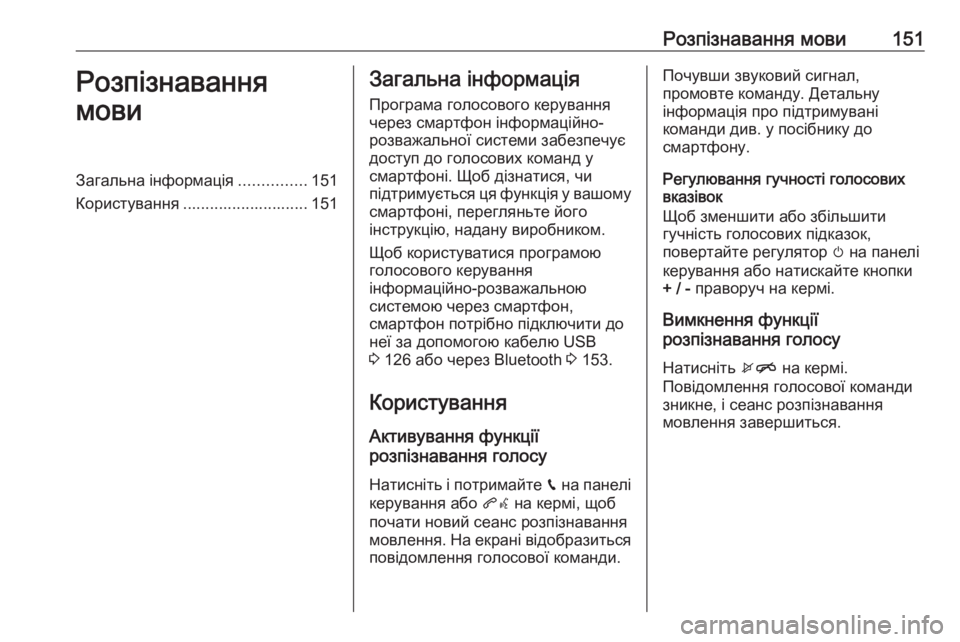
Розпізнавання мови151Розпізнавання
мовиЗагальна інформація ...............151
Користування ............................ 151Загальна інформація
Програма голосового керування
через смартфон інформаційно-
розважальної системи забезпечує
доступ до голосових команд у
смартфоні. Щоб дізнатися, чи
підтримується ця функція у вашому
смартфоні, перегляньте його
інструкцію, надану виробником.
Щоб користуватися програмою
голосового керування
інформаційно-розважальною
системою через смартфон,
смартфон потрібно підключити до
неї за допомогою кабелю USB
3 126 або через Bluetooth 3 153.
Користування Активування функції
розпізнавання голосу
Натисніть і потримайте g на панелі
керування або qw на кермі, щоб
почати новий сеанс розпізнавання мовлення. На екрані відобразиться
повідомлення голосової команди.Почувши звуковий сигнал,
промовте команду. Детальну
інформація про підтримувані
команди див. у посібнику до
смартфону.
Регулювання гучності голосових
вказівок
Щоб зменшити або збільшити
гучність голосових підказок,
повертайте регулятор m на панелі
керування або натискайте кнопки + / - праворуч на кермі.
Вимкнення функції
розпізнавання голосу
Натисніть xn на кермі.
Повідомлення голосової команди
зникне, і сеанс розпізнавання
мовлення завершиться.
Page 154 of 209
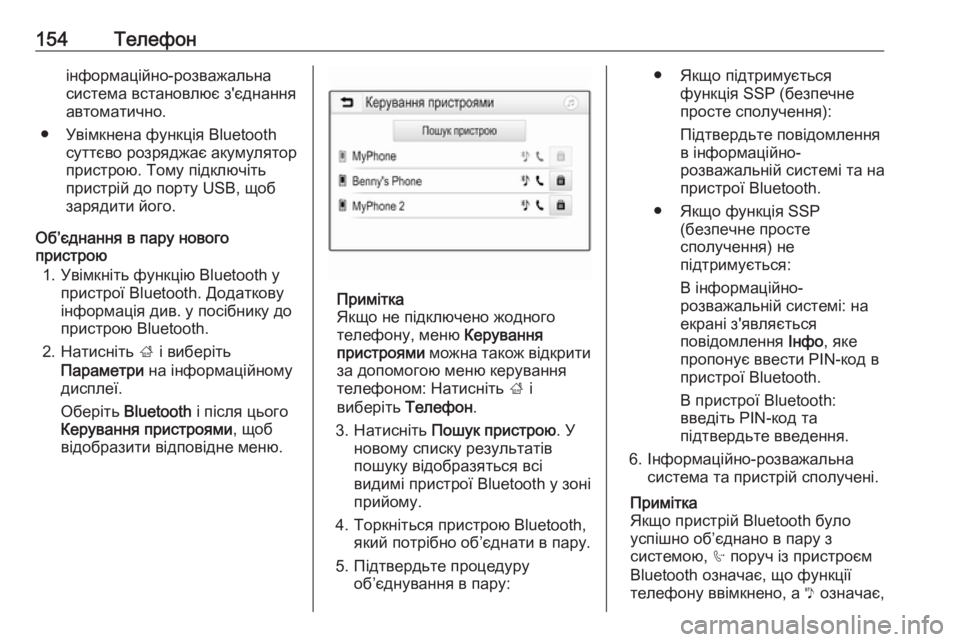
154Телефонінформаційно-розважальна
система встановлює з'єднання
автоматично.
● Увімкнена функція Bluetooth суттєво розряджає акумулятор
пристрою. Тому підключіть
пристрій до порту USB, щоб
зарядити його.
Об’єднання в пару нового
пристрою
1. Увімкніть функцію Bluetooth у пристрої Bluetooth. Додаткову
інформація див. у посібнику до
пристрою Bluetooth.
2. Натисніть ; і виберіть
Параметри на інформаційному
дисплеї.
Оберіть Bluetooth і після цього
Керування пристроями , щоб
відобразити відповідне меню.
Примітка
Якщо не підключено жодного
телефону, меню Керування
пристроями можна також відкрити
за допомогою меню керування
телефоном: Натисніть ; і
виберіть Телефон.
3. Натисніть Пошук пристрою . У
новому списку результатів
пошуку відобразяться всі
видимі пристрої Bluetooth у зоні
прийому.
4. Торкніться пристрою Bluetooth, який потрібно об’єднати в пару.
5. Підтвердьте процедуру об’єднування в пару:
● Якщо підтримується функція SSP (безпечне
просте сполучення):
Підтвердьте повідомлення в інформаційно-
розважальній системі та на
пристрої Bluetooth.
● Якщо функція SSP (безпечне просте
сполучення) не
підтримується:
В інформаційно-
розважальній системі: на
екрані з'являється
повідомлення Інфо, яке
пропонує ввести PIN-код в
пристрої Bluetooth.
В пристрої Bluetooth:
введіть PIN-код та
підтвердьте введення.
6. Інформаційно-розважальна система та пристрій сполучені.
Примітка
Якщо пристрій Bluetooth було
успішно об’єднано в пару з
системою, h поруч із пристроєм
Bluetooth означає, що функції
телефону ввімкнено, а y означає,
Page 159 of 209
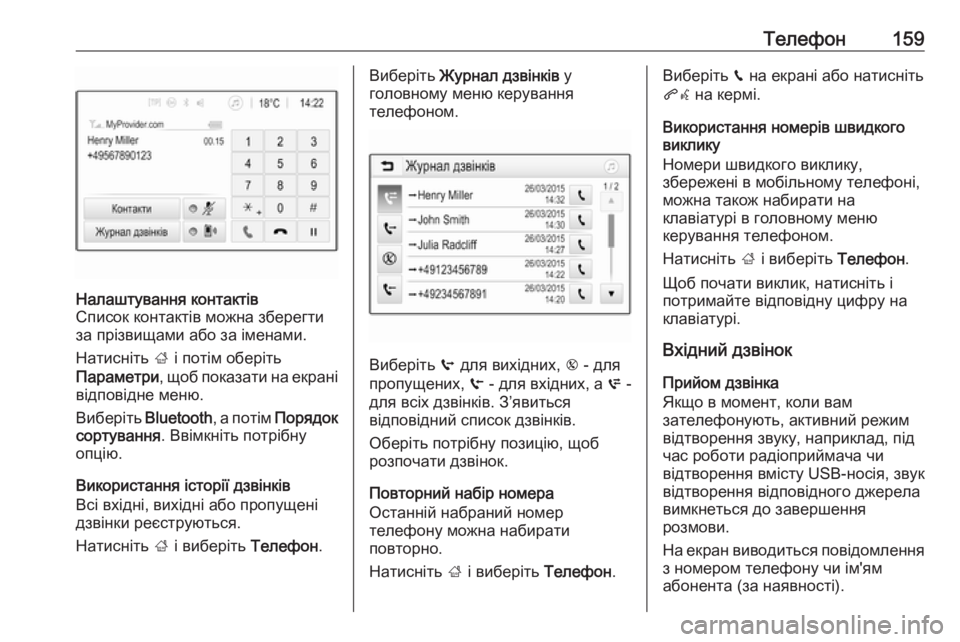
Телефон159Налаштування контактів
Список контактів можна зберегти
за прізвищами або за іменами.
Натисніть ; і потім оберіть
Параметри , щоб показати на екрані
відповідне меню.
Виберіть Bluetooth, а потім Порядок
сортування . Ввімкніть потрібну
опцію.
Використання історії дзвінків
Всі вхідні, вихідні або пропущені
дзвінки реєструються.
Натисніть ; і виберіть Телефон.
Виберіть Журнал дзвінків у
головному меню керування
телефоном.
Виберіть q для вихідних, r - для
пропущених, s - для вхідних, а p -
для всіх дзвінків. З’явиться відповідний список дзвінків.
Оберіть потрібну позицію, щоб розпочати дзвінок.
Повторний набір номера
Останній набраний номер
телефону можна набирати
повторно.
Натисніть ; і виберіть Телефон.
Виберіть v на екрані або натисніть
qw на кермі.
Використання номерів швидкого
виклику
Номери швидкого виклику,
збережені в мобільному телефоні,
можна також набирати на
клавіатурі в головному меню
керування телефоном.
Натисніть ; і виберіть Телефон.
Щоб почати виклик, натисніть і
потримайте відповідну цифру на
клавіатурі.
Вхідний дзвінок
Прийом дзвінка
Якщо в момент, коли вам
зателефонують, активний режим
відтворення звуку, наприклад, під
час роботи радіоприймача чи
відтворення вмісту USB-носія, звук
відтворення відповідного джерела
вимкнеться до завершення
розмови.
На екран виводиться повідомлення з номером телефону чи ім'ям
абонента (за наявності).
Page 164 of 209
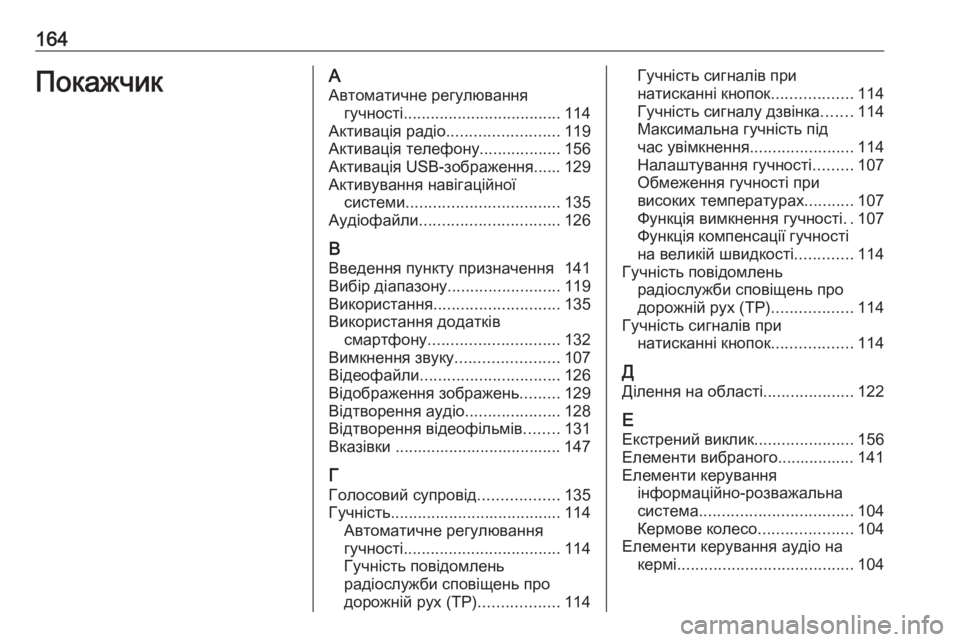
164ПокажчикААвтоматичне регулювання гучності ................................... 114
Активація радіо ......................... 119
Активація телефону ..................156
Активація USB-зображення...... 129
Активування навігаційної системи .................................. 135
Аудіофайли ............................... 126
В Введення пункту призначення 141
Вибір діапазону .........................119
Використання ............................ 135
Використання додатків смартфону ............................. 132
Вимкнення звуку .......................107
Відеофайли ............................... 126
Відображення зображень .........129
Відтворення аудіо .....................128
Відтворення відеофільмів ........131
Вказівки ..................................... 147
Г
Голосовий супровід ..................135
Гучність ...................................... 114
Автоматичне регулювання
гучності ................................... 114
Гучність повідомлень
радіослужби сповіщень про
дорожній рух (TP) ..................114Гучність сигналів при
натисканні кнопок ..................114
Гучність сигналу дзвінка .......114
Максимальна гучність під
час увімкнення .......................114
Налаштування гучності .........107
Обмеження гучності при
високих температурах ...........107
Функція вимкнення гучності ..107
Функція компенсації гучності на великій швидкості .............114
Гучність повідомлень радіослужби сповіщень про
дорожній рух (TP) ..................114
Гучність сигналів при натисканні кнопок ..................114
Д Ділення на області ....................122
Е Екстрений виклик ......................156
Елементи вибраного................. 141
Елементи керування інформаційно-розважальна
система .................................. 104
Кермове колесо .....................104
Елементи керування аудіо на кермі ....................................... 104
Page 165 of 209
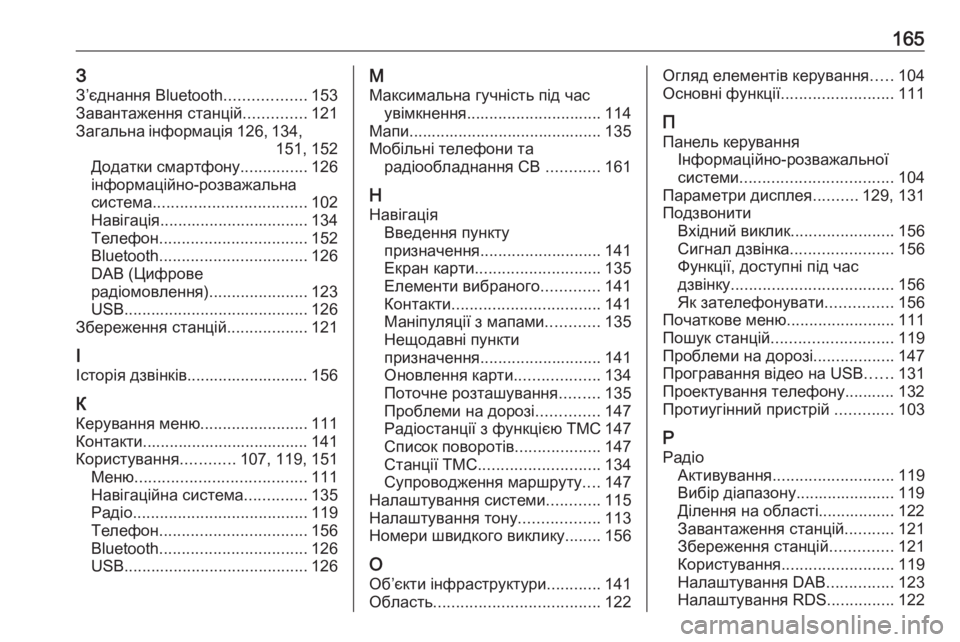
165ЗЗ’єднання Bluetooth ..................153
Завантаження станцій ..............121
Загальна інформація 126, 134,
151, 152
Додатки смартфону ...............126
інформаційно-розважальна
система .................................. 102
Навігація ................................. 134
Телефон ................................. 152
Bluetooth ................................. 126
DAB (Цифрове
радіомовлення) ......................123
USB ......................................... 126
Збереження станцій ..................121
І
Історія дзвінків........................... 156
К Керування меню ........................111
Контакти..................................... 141
Користування ............107, 119, 151
Меню ...................................... 111
Навігаційна система ..............135
Радіо ....................................... 119
Телефон ................................. 156
Bluetooth ................................. 126
USB ......................................... 126М
Максимальна гучність під час увімкнення .............................. 114
Мапи........................................... 135
Мобільні телефони та радіообладнання CB ............161
Н Навігація Введення пункту
призначення ........................... 141
Екран карти ............................ 135
Елементи вибраного .............141
Контакти ................................. 141
Маніпуляції з мапами ............135
Нещодавні пункти
призначення ........................... 141
Оновлення карти ...................134
Поточне розташування .........135
Проблеми на дорозі ..............147
Радіостанції з функцією TMC 147
Список поворотів ...................147
Станції ТМС ........................... 134
Супроводження маршруту ....147
Налаштування системи ............115
Налаштування тону ..................113
Номери швидкого виклику ........156
О Об’єкти інфраструктури ............141
Область ..................................... 122Огляд елементів керування .....104
Основні функції .........................111
П Панель керування Інформаційно-розважальної
системи .................................. 104
Параметри дисплея ..........129, 131
Подзвонити Вхідний виклик .......................156
Сигнал дзвінка .......................156
Функції, доступні під час
дзвінку .................................... 156
Як зателефонувати ...............156
Початкове меню ........................111
Пошук станцій ........................... 119
Проблеми на дорозі ..................147
Програвання відео на USB ......131
Проектування телефону........... 132
Протиугінний пристрій .............103
Р
Радіо Активування ........................... 119
Вибір діапазону...................... 119
Ділення на області................. 122
Завантаження станцій ...........121
Збереження станцій ..............121
Користування ......................... 119
Налаштування DAB ...............123
Налаштування RDS ...............122
Page 166 of 209
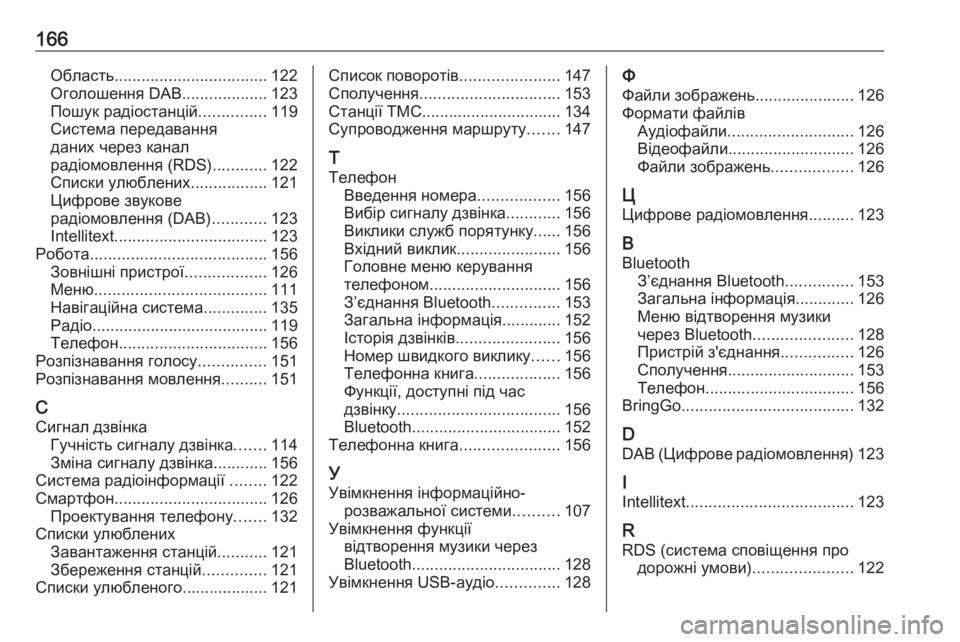
166Область.................................. 122
Оголошення DAB ...................123
Пошук радіостанцій ...............119
Система передавання
даних через канал
радіомовлення (RDS) ............122
Списки улюблених .................121
Цифрове звукове
радіомовлення (DAB) ............123
Intellitext .................................. 123
Робота ....................................... 156
Зовнішні пристрої ..................126
Меню ...................................... 111
Навігаційна система ..............135
Радіо ....................................... 119
Телефон ................................. 156
Розпізнавання голосу ...............151
Розпізнавання мовлення ..........151
С Сигнал дзвінка Гучність сигналу дзвінка .......114
Зміна сигналу дзвінка ............156
Система радіоінформації ........122
Смартфон .................................. 126
Проектування телефону .......132
Списки улюблених Завантаження станцій ...........121
Збереження станцій ..............121
Списки улюбленого................... 121Список поворотів ......................147
Сполучення ............................... 153
Станції ТМС ............................... 134
Супроводження маршруту .......147
Т
Телефон Введення номера ..................156
Вибір сигналу дзвінка ............156
Виклики служб порятунку ......156
Вхідний виклик .......................156
Головне меню керування
телефоном ............................. 156
З’єднання Bluetooth ...............153
Загальна інформація .............152
Історія дзвінків .......................156
Номер швидкого виклику ......156
Телефонна книга ...................156
Функції, доступні під час
дзвінку .................................... 156
Bluetooth ................................. 152
Телефонна книга ......................156
У Увімкнення інформаційно- розважальної системи ..........107
Увімкнення функції відтворення музики через
Bluetooth ................................. 128
Увімкнення USB-аудіо ..............128Ф
Файли зображень ......................126
Формати файлів Аудіофайли ............................ 126
Відеофайли ............................ 126
Файли зображень ..................126
Ц Цифрове радіомовлення ..........123
B Bluetooth З’єднання Bluetooth ...............153
Загальна інформація .............126
Меню відтворення музики
через Bluetooth ......................128
Пристрій з'єднання ................126
Сполучення ............................ 153
Телефон ................................. 156
BringGo ...................................... 132
D DAB (Цифрове радіомовлення) 123
I
Intellitext ..................................... 123
R RDS (система сповіщення про дорожні умови) ......................122
Page 167 of 209
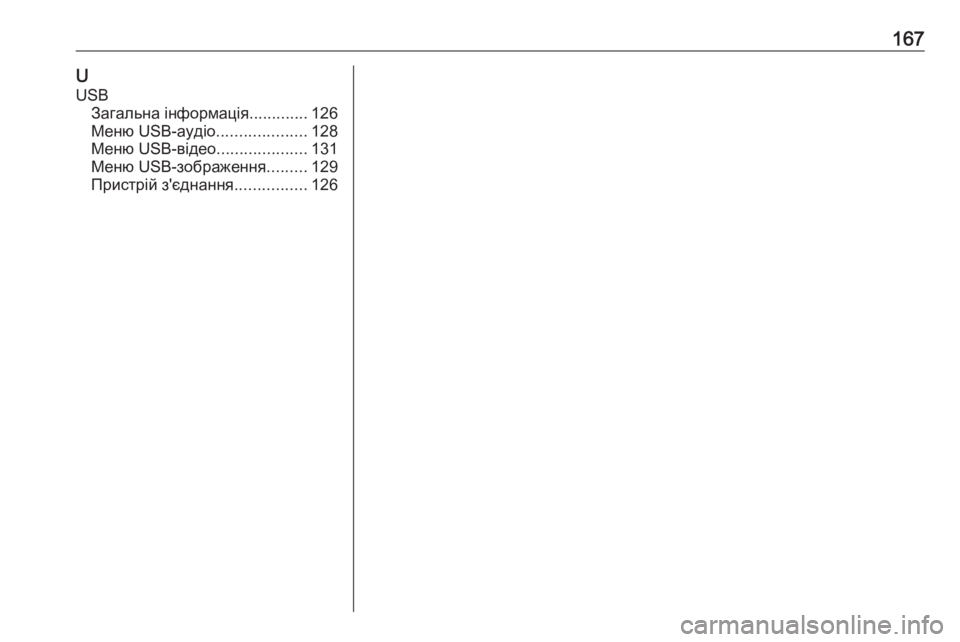
167UUSB Загальна інформація .............126
Меню USB-аудіо ....................128
Меню USB-відео ....................131
Меню USB-зображення .........129
Пристрій з'єднання ................126